Komutu Programa Gönderirken Bir Sorun Vardı [DÜZELTİLDİ]
Yayınlanan: 2017-10-27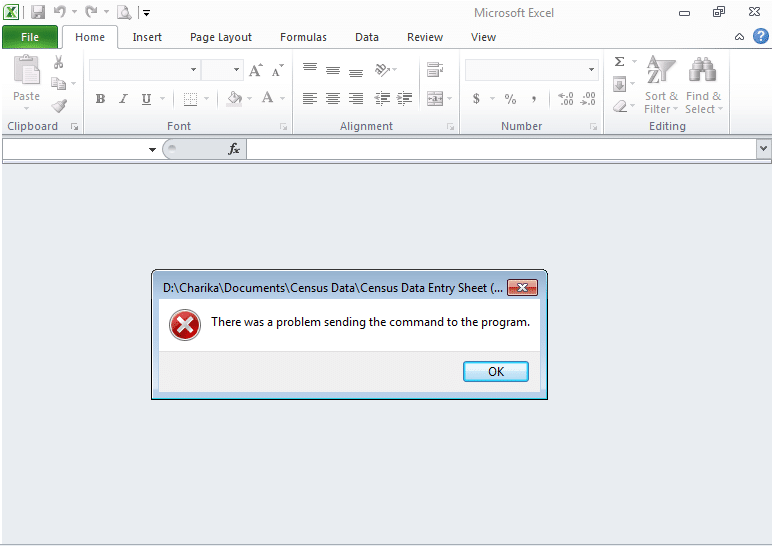
Düzeltme Komutu Programa Gönderirken Bir Sorun Oluştu: Microsoft Excel dosyasını açmaya çalışırken sorun yaşıyorsanız ve “ Komutu programa gönderirken bir sorun oluştu ” hata mesajını alıyorsanız, Windows bağlanamıyor demektir. Microsoft Office Uygulamaları ile. Şimdi hata mesajında Tamam'ı tıklarsanız ve dosyayı tekrar açmayı denerseniz, sorunsuz bir şekilde açılacaktır. Bilgisayarınızı yeniden başlattığınızda hata mesajı tekrar açılır.
Word belgesi, Excel elektronik tablosu vb. gibi bir Microsoft Office dosyasını açmaya çalıştığınızda aşağıdaki hata iletilerini alırsınız:
- Komutu programa gönderirken bir sorun oluştu.
- Programa komut gönderirken bir hata oluştu
- Windows dosyayı bulamıyor, Adı doğru yazdığınızdan emin olun ve ardından yeniden deneyin.
- Dosya (veya bileşenlerinden biri) bulunamıyor. Yolun ve dosya adının doğru olduğundan ve gerekli tüm kitaplıkların kullanılabilir olduğundan emin olun.
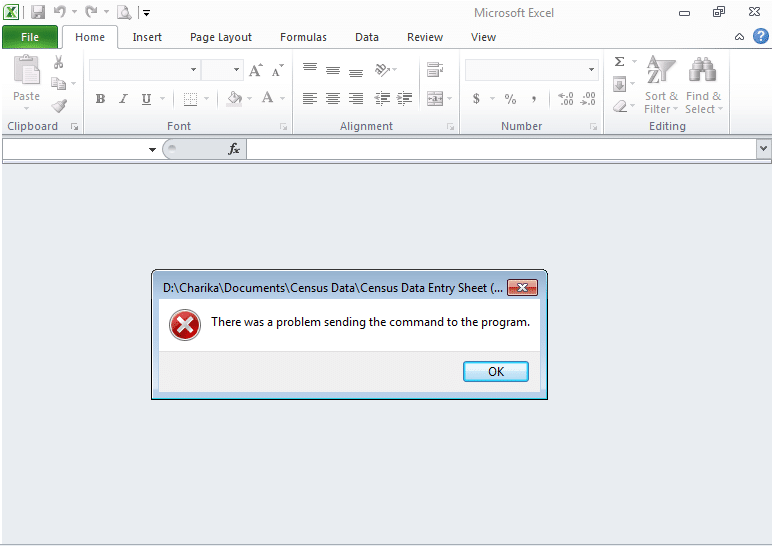
Artık yukarıdaki hata mesajlarından herhangi biriyle karşılaşabilirsiniz ve bazı durumlarda istediğiniz dosyayı açmanıza bile izin vermez. Bu nedenle, hata mesajında Tamam'ı tıkladıktan sonra dosyayı görüntüleyip görüntüleyemeyecekleri gerçekten kullanıcı sistem yapılandırmasına bağlıdır. O halde vakit kaybetmeden, aşağıda listelenen sorun giderme kılavuzu yardımıyla Programa Komutu Gönderirken Bir Sorun Oluştu Nasıl Düzeltileceğini görelim.
İçindekiler
- Komutu Programa Gönderirken Bir Sorun Vardı [DÜZELTİLDİ]
- Yöntem 1: Dinamik Veri Değişimini (DDE) Devre Dışı Bırak
- Yöntem 2: "Yönetici olarak çalıştır" seçeneğini devre dışı bırakın
- Yöntem 3: Dosya ilişkilendirmelerini sıfırla
- Yöntem 4: Microsoft Office'i onarın
- Yöntem 5: Eklentileri kapatın
- Yöntem 6: Donanım hızlandırmayı devre dışı bırakın
- Yöntem 7: Kayıt Defteri Düzeltmesi
- Yöntem 8: Antivirüs Yazılımını Geçici Olarak Devre Dışı Bırakın
Komutu Programa Gönderirken Bir Sorun Vardı [DÜZELTİLDİ]
Bir şeyler ters giderse diye bir geri yükleme noktası oluşturduğunuzdan emin olun.
Yöntem 1: Dinamik Veri Değişimini (DDE) Devre Dışı Bırak
1. Microsoft Excel programını açın ve ardından Office ORB'ye (veya DOSYA menüsüne) tıklayın ve ardından Excel Seçenekleri'ne tıklayın.

2.Şimdi Excel Seçeneğinde soldaki menüden Gelişmiş'i seçin.
3. En alttaki Genel bölümüne gidin ve “ Dinamik Veri Değişimi (DDE) kullanan diğer uygulamaları yoksay ” seçeneğinin işaretini kaldırdığınızdan emin olun. “
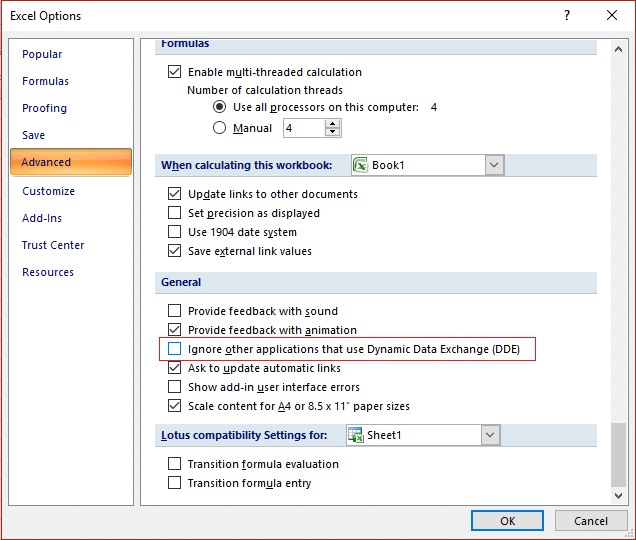
4. Değişiklikleri kaydetmek ve bilgisayarınızı yeniden başlatmak için Tamam'a tıklayın.
Yöntem 2: "Yönetici olarak çalıştır" seçeneğini devre dışı bırakın
1. Başlat menüsüne gidin ve soruna neden olan programın adını yazın.
2.Programa sağ tıklayın ve Dosya konumunu aç'ı seçin.
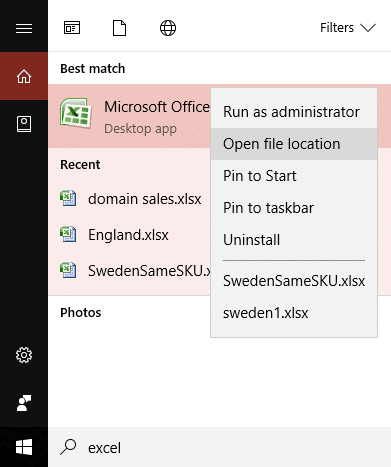
3. Şimdi tekrar programa sağ tıklayın ve Özellikler'i seçin.
4.Uyumluluk sekmesine geçin ve “ Bu programı yönetici olarak çalıştır seçeneğinin işaretini kaldırın. “

5. Değişiklikleri kaydetmek için Uygula'yı ve ardından Tamam'ı tıklayın.
6.Bilgisayarınızı yeniden başlatın ve programı yeniden çalıştırmayı deneyin ve Komutu Programa Gönderirken Bir Sorun Oluştu hatasını düzeltip düzeltemeyeceğinize bakın.
Yöntem 3: Dosya ilişkilendirmelerini sıfırla
1.Office dosyasına sağ tıklayın ve “Birlikte aç… ” seçeneğini seçin.
2. Bir sonraki ekranda Diğer uygulamalar'a tıklayın ve ardından aşağı kaydırın ve " Bu bilgisayarda başka bir uygulama ara " seçeneğine tıklayın.
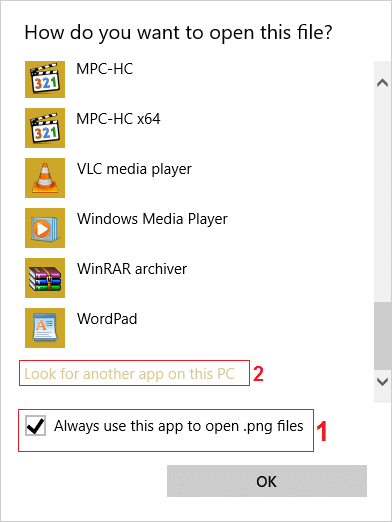
Not: “ Her zaman bu uygulamayı bu dosya türü için kullan ” seçeneğinin işaretli olduğundan emin olun.
3.Şimdi C:\Program Files (x86)\Microsoft Office \ (64-bit için) ve C:\Program Files\Microsoft Office\ (32-bit için) konumuna gidin ve doğru EXE dosyasını seçin.
Örneğin: bir excel dosyasıyla yukarıdaki hatayla karşılaşıyorsanız, o zaman yukarıdaki konuma göz atın ve ardından OfficeXX'e tıklayın (XX, Office sürümü olacaktır) ve ardından EXCEL.EXE dosyasını seçin.

4.Dosyayı seçtikten sonra Aç'a tıkladığınızdan emin olun.
5.Bu, belirli bir dosya için varsayılan dosya ilişkilendirmesini otomatik olarak sıfırlar.
Yöntem 4: Microsoft Office'i onarın
1. Windows Tuşu + R'ye basın, ardından appwiz.cpl yazın ve Programlar ve Özellikler'i açmak için Enter'a basın.


2. Şimdi listeden Microsoft Office'i bulun ve üzerine sağ tıklayın ve Değiştir'i seçin.
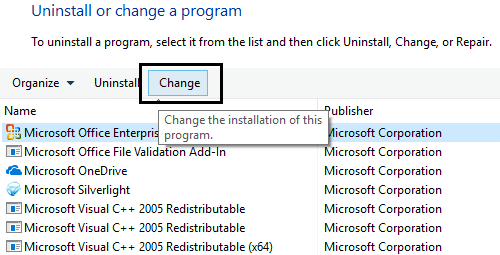
3. Onar seçeneğine ve ardından Devam seçeneğine tıklayın.
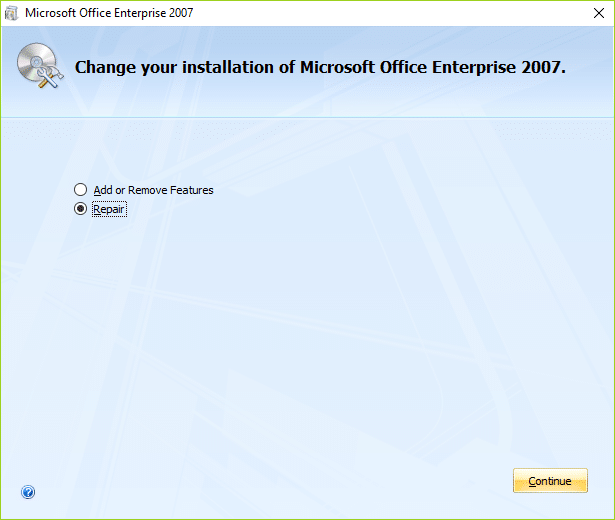
4. Onarım tamamlandığında, değişiklikleri kaydetmek için bilgisayarınızı yeniden başlatın. Bu Düzeltilmelidir Komutu Programa Gönderirken Bir Sorun Vardı, değilse sonraki yöntemle devam edin.
Yöntem 5: Eklentileri kapatın
1.Yukarıdaki hatayı gösteren Office programını açın, ardından Office ORB'ye ve ardından Seçenekler'e tıklayın.
2.Şimdi soldaki menüden Eklentiler'i seçin ve en alttaki Yönet açılır menüsünden COM Eklentileri'ni seçin ve Git'e tıklayın.

3. Listedeki eklentilerden birini temizleyin ve ardından Tamam'ı seçin.
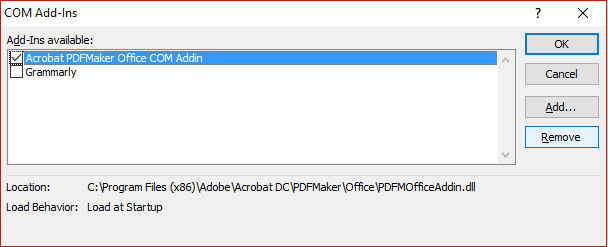
4. Yukarıdaki hatayı gösteren Excel'i veya başka bir Office programını yeniden başlatın ve sorunu çözüp çözemeyeceğinize bakın.
5. Sorun devam ederse, listedeki farklı eklentiler için 1-3 arasındaki adımları tekrarlayın.
6.Ayrıca, tüm COM Eklentilerini temizledikten ve hala hatayla karşılaştığınızda, Yönet açılır menüsünden Excel Eklentileri'ni seçin ve Git'i tıklayın.

7. Listedeki tüm eklentilerin işaretini kaldırın veya temizleyin ve ardından Tamam'ı seçin.

8.Excel'i yeniden başlatın ve bu , Komutu Programa Gönderirken Bir Sorun Olduğunu Düzeltmelidir.
Yöntem 6: Donanım hızlandırmayı devre dışı bırakın
1. Herhangi bir Office programını başlatın ve ardından Office ORB veya Dosya sekmesine tıklayın ve Seçenekler'i seçin.
2. Soldaki menüden Gelişmiş'i seçin ve Ekran bölümüne gidin.
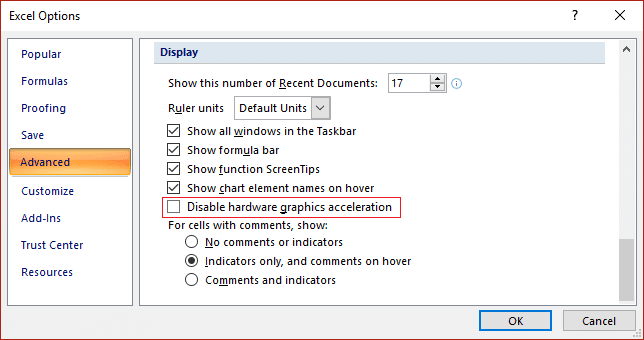
3.Ekran altında “ Donanım grafik hızlandırmasını devre dışı bırak” seçeneğinin işaretini kaldırdığınızdan emin olun. “
4. Değişiklikleri kaydetmek için Tamam'ı seçin ve bilgisayarınızı yeniden başlatın.
Yöntem 7: Kayıt Defteri Düzeltmesi
1. Windows Tuşu + R'ye basın, ardından regedit yazın ve Kayıt Defteri Düzenleyicisi'ni açmak için Enter'a basın.
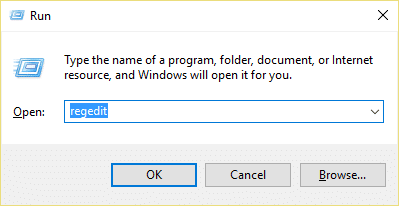
2. Aşağıdaki kayıt defteri anahtarına gidin:
HKEY_CURRENT_USER\SOFTWARE\Microsoft\Office
3. Office anahtarının altında, bilgisayarınızda yüklü olan Microsoft Office sürümüne bağlı olarak 10.0, 11.0, 12.0 vb. adlı bir alt anahtar bulacaksınız.
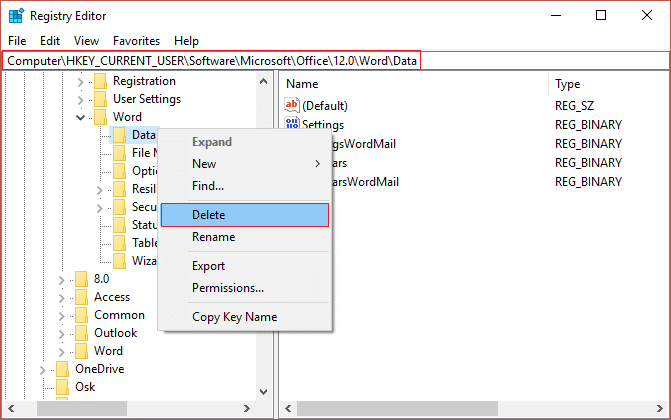
4.Yukarıdaki anahtarı genişletin ve Access, Excel, Groover, Outlook vb.
5. Şimdi, sorun yaşayan yukarıdaki programla ilişkili anahtarı genişletin ve bir Veri anahtarı bulacaksınız. Örneğin: Soruna Microsoft Word neden oluyorsa, Word'ü genişletin ve altında bir Veri anahtarının listelendiğini göreceksiniz.
6. Veri tuşuna sağ tıklayın ve Sil'i seçin.
Komutu Programa Gönderirken Bir Sorun Olduğunu Düzeltip Düzeltemeyeceğinize bakın.
Yöntem 8: Antivirüs Yazılımını Geçici Olarak Devre Dışı Bırakın
1.Sistem tepsisinden Antivirüs Programı simgesine sağ tıklayın ve Devre Dışı Bırak'ı seçin.
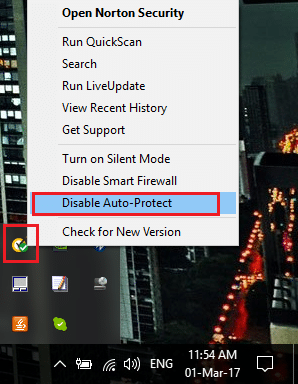
2.Ardından, Antivirüsün devre dışı kalacağı zaman çerçevesini seçin.
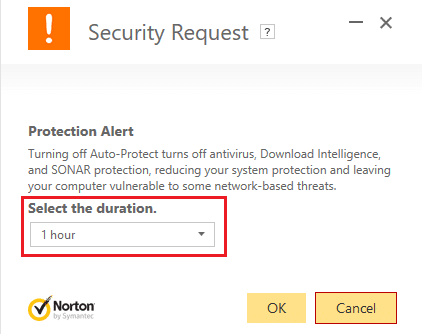
Not: Mümkün olan en küçük süreyi seçin, örneğin 15 dakika veya 30 dakika.
3. Bittiğinde, tekrar Microsoft Excel'i açmayı deneyin ve hatanın çözülüp çözülmediğini kontrol edin.
Sizin için önerilen:
- Düzeltme Windows Güvenlik Duvarı açılamıyor Hata kodu 0x80070422
- Internet Explorer'da PDF dosyaları açılamıyor
- Windows 10'da Posta Uygulamasını Eşitlerken Bir Şeylerin Yanlış Gittiğini Düzeltme
- Düzeltme Varsayılan E-posta Klasörlerinizi Açamıyor. Bilgi Deposu Açılamadı
İşte bu kadar başarılı bir şekilde düzeltin Komutu Programa Gönderirken Bir Sorun Vardı hatası, ancak bu gönderiyle ilgili hala herhangi bir sorunuz varsa, yorum bölümünde onlara sormaktan çekinmeyin.
